Да. В отличие от обычного режима, в котором мы крупно видим выбранный слайд, а остальные в миниатюрах сбоку, в режиме сортировщика все слайды отображаются в одинаковом размере и последовательно. Это помогает изменить их порядок, проверить логические ошибки в повествовании и убедиться, что с дизайном и версткой все в порядке.
Это какой-то режим, чтобы изменять порядок слайдов?
01
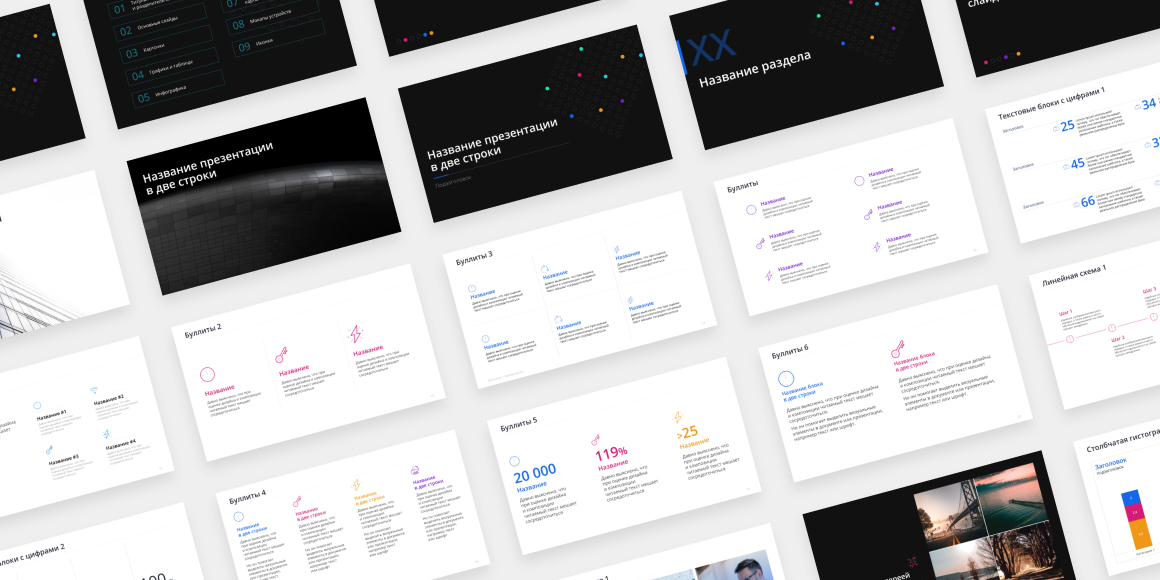
Например, так:
Как это выглядит?
02
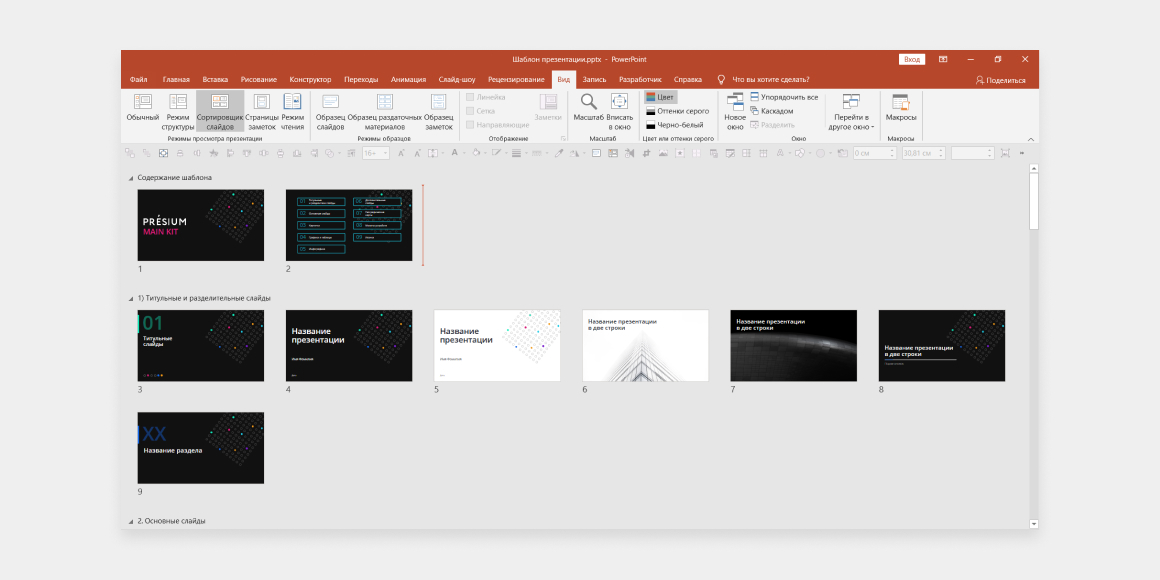
Можно выделять слайды по одному или группами, перемещать их в любое место презентации – нумерация слайдов в этом режиме позволяет быстро расставить все в нужном порядке. Также можно добавлять новые слайды в любое место и создавать дубликаты.
Какие здесь есть функции?
03
Отдельная интересная функция – создание разделов. Если у вас большая презентация, чтобы не запутаться, вы можете разбить ее на несколько частей, присвоить каждой части свое название. При просмотре слайдов люди не будут видеть эту группировку, она нужна только для работы над презентацией: чтобы четко выстроить структуру и не забыть ничего важного.
Нет, такой функции не предусмотрено. Если вы нашли ошибки в отдельных слайдах, придется вернуться в обычный режим, чтобы внести изменения.
А содержимое конкретных слайдов в режиме сортировщика можно менять?
04
Можно изменить масштаб. Иногда увеличить слайды полезно, чтобы детально увидеть нюансы дизайна или прочитать текст. Но в этом случае для просмотра презентации полностью придется пользоваться полосой прокрутки: вся презентация на экран не уместится. Если же нужно охватить все одним взглядом, стоит уменьшить масштаб.
Что, если слайды в режиме сортировщика слишком крупные или мелкие?
05
Понравилась статья?
Подпишитесь на рассылку
Чтобы первым получать новые статьи, уроки по созданию презентаций и подборки полезных материалов
Автор и дизайн: PRESIUM
Поделиться
Раз в неделю пишем вам о новостях в мире визуальных коммуникаций и рассказываем об обновлениях в блоге. Никакой рекламы
Полезно и бесплатно
Подписаться
Я даю согласие на обработку персональных данных и соглашаюсь с политикой рекламной рассылки


Костыль:)
Разделы блога

Дизайн
Выступления
Обучение
FAQ
Рубрики
Презентация
Инфографика
Шаблон
Видео
Опыт
Лайфхаки
Полезное
Софт
Гайд
Бесплатное
Начинающим
Исследования
Стартапам
Менеджерам

Студия, где создаются визуальные коммуникации, облегчающие работу сотрудников и повышающие эффективность бизнеса
Сторителлинг



